Содержание
Как сделать фоновые изображения подходящими для двойного экрана | Малый бизнес
Мэтт Кобл
Использование двух мониторов позволяет владельцу малого бизнеса работать в нескольких программах или окнах одновременно. К сожалению, Windows 7 не очень хорошо справляется с обоями на двух мониторах, поскольку по умолчанию нет возможности разместить один фоновый рисунок на двух экранах. С небольшой простой настройкой вы можете вручную установить обои для отображения на двух мониторах.
Определите разрешение
Перед настройкой обоев вам необходимо узнать разрешение двух экранов. Щелкните правой кнопкой мыши свободное место на рабочем столе и выберите «Разрешение экрана». Запишите разрешение дисплея 1, затем щелкните дисплей 2 и запишите это разрешение. Поскольку вы растягиваете одни обои на оба монитора, сложите вместе разрешения по горизонтали, но не по вертикали. Горизонтальное разрешение — это большее число, указанное первым. Например, если разрешение одного монитора составляет 1360 х 768, а разрешение другого экрана — 1280 х 768, добавьте 1360 и 1280, чтобы получить окончательное разрешение 2640 х 768.

Найти обои
Теперь, когда у вас есть общее разрешение ваших мониторов, вы можете найти обои, созданные специально для этого разрешения. Откройте веб-браузер и введите в любимой поисковой системе «обои 2640 x 768», заменив цифры своим разрешением. Преимущество этого по сравнению с изменением размера существующих обоев заключается в том, что обои, которые вы найдете в Интернете, были специально созданы для вашего разрешения, поэтому вам не нужно изменять размер обоев, чтобы они подошли. Найдя нужные обои, сохраните их в легко запоминающемся месте на вашем компьютере.
Изменение размера существующих обоев
Если у вас уже есть изображение, которое вы хотите использовать в качестве обоев для двух мониторов, вы можете изменить его разрешение вместо того, чтобы пытаться найти и загрузить нужный размер в Интернете. Щелкните значок «Пуск» Windows и введите «Paint» в строку поиска, нажав «Enter», когда появится окно Paint.
 Щелкните синее раскрывающееся меню в верхнем левом углу Paint и выберите «Открыть», затем найдите и откройте свои обои. Нажмите «Изменить размер» в разделе «Изображение» на панели инструментов. Переключитесь на «Пиксели» вверху и снимите флажок «Сохранить соотношение сторон». Введите сумму двух добавленных вами разрешений в поля «Горизонтальное» и «Вертикальное», затем нажмите «ОК». Сохраните изображение и закройте Paint.
Щелкните синее раскрывающееся меню в верхнем левом углу Paint и выберите «Открыть», затем найдите и откройте свои обои. Нажмите «Изменить размер» в разделе «Изображение» на панели инструментов. Переключитесь на «Пиксели» вверху и снимите флажок «Сохранить соотношение сторон». Введите сумму двух добавленных вами разрешений в поля «Горизонтальное» и «Вертикальное», затем нажмите «ОК». Сохраните изображение и закройте Paint.
Установка обоев
Щелкните правой кнопкой мыши свободное место на рабочем столе и выберите «Персонализация». Нажмите «Фон рабочего стола» в нижней части окна. Выберите «Обзор» и найдите папку, содержащую ваши обои. Нажмите на обои, чтобы активировать их, затем выберите «Мозаика» в разделе «Положение изображения». Все остальные параметры положения изображения отображают обои дважды, по одному разу на каждом мониторе. Если вы загрузили или установили правильное разрешение, изображение должно идеально разместиться на обоих экранах.
 Нажмите «Сохранить изменения», когда закончите.
Нажмите «Сохранить изменения», когда закончите.
Биография писателя
Мэтт Кобл профессионально пишет с 2008 года. Его статьи публикуются на таких сайтах, как DoItYourself. Кобл в основном пишет о технологиях, электронике и компьютерах.
Правильные размеры YouTube для 2021 года: видео, короткометражки и изображения
Каковы размер и разрешение видео на YouTube?
Как вы знаете, каждая социальная сеть использует разные размеры для своих постов. Вот почему, прежде чем создавать учетную запись YouTube, очень важно знать правильные размеры видео и изображений, чтобы привлечь внимание и привлечь внимание посетителей. Поощряйте их запускать ваши видео.
РАЗРЕШЕНИЕ И ПРОПОРЦИИ ДЛЯ ВИДЕО
YouTube использует проигрыватель с соотношением сторон 16:9 при воспроизведении видео на настольных компьютерах. Если вы загрузите видео с соотношением сторон, отличным от 16:9, оно будет иметь черные полосы по бокам, чтобы видео не было искажено или обрезано.
Эта социальная платформа позволяет использовать следующие разрешения для максимального качества видео:
Это формат с максимальным разрешением и качеством в настоящее время:
▶️ 2160p (4K) — 3840 x 2160 пикселей
Еще один формат с более низким разрешением:
▶ ️ 1440p (2K) — 2560 x 1440 пикселей
Max Resolution:
955045048040404504045040450450404504504504045045045045048.880404504504504504045045045045045045045045045048.
. — 1920 x 1080 пикселей
Другие размеры:
▶ ▶ 720p (HD) — 1280 x 720 пикселей
▶ ▶ 480P — 8544. ▶ ️ 480P — 854402 ▶ ️ 480P — 8544. x 480404. Обычно он используется для вставки видео с YouTube на веб-сайт:
▶ ️ 360p — 640 x 360 пикселей
Другие разрешения:
▶ ▶ 240p — 426 x 240 пикселей
co. КАЧЕСТВО ВИДЕО НА YOUTUBE ВРУЧНУЮ
КАЧЕСТВО ВИДЕО НА YOUTUBE ВРУЧНУЮ
При доступе к YouTube с настольного компьютера или мобильного устройства качество видео автоматически настраивается в соответствии с разрешением экрана используемого устройства и скоростью широкополосного доступа в Интернет. Однако вы также можете сделать это вручную, нажав на настройки.
Если вы находитесь на рабочем столе, коснитесь значка «Настройки» в правом нижнем углу видеоэкрана. Нажмите на качество и выберите разрешение.
Каков оптимальный размер изображений для YouTube?
Видео — самый важный контент на YouTube. Но что происходит с изображениями?
Выбор правильного изображения для обложки канала и миниатюры поможет вам получить больше просмотров. Поэтому не забывайте настраивать и оптимизировать свои изображения на YouTube.
РАЗМЕРЫ ФОТО ОБЛОЖКИ КАНАЛА
Рекомендуемый размер для загрузки изображения обложки на YouTube: 2560 x 1440 пикселей.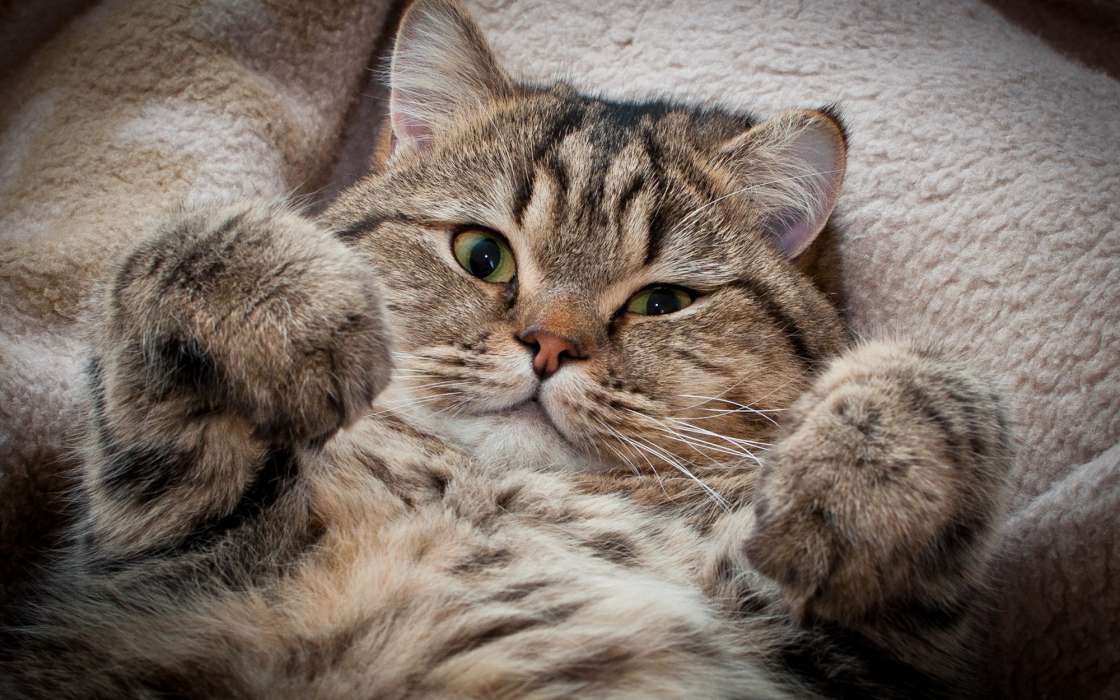
Вы знаете, что дизайн вашего канала отображается по-разному в зависимости от устройства (настольный, мобильный, телевизор…). Поэтому очень важно использовать правильные размеры, чтобы изображение всегда отображалось правильно.
Когда вы загружаете изображение для своей обложки, вы должны знать безопасную область и то, как она отображается на разных устройствах.
- Дисплей телевизора : При доступе к YouTube с телевизора загруженное изображение будет отображаться полностью, то есть будет покрывать фон вашего канала с разрешением 2560 x 1440 пикселей.
- Дисплей рабочего стола : Размер изображения будет 2560 x 423 пикселей. Хотя в зависимости от используемого вами браузера или рабочего стола он может немного отличаться.
- Планшет Дисплей : Видимая область будет 1855 x 423 пикселей.
Значок канала
Ваша фотография профиля на YouTube или значок канала должен быть:
- 800 x800 пикселей
TIP для вашего канала
, если это персональный канал, это лучше, это лучше, это лучше, это лучше, это лучше, это лучше, это лучше, это лучше, это лучше, чтобы это было рисунок. Если это канал для бренда, используйте логотип.
Если это канал для бренда, используйте логотип.
РАЗМЕРЫ ЭСКИЗОВ
Идеальный размер миниатюр должен быть:
- 1280 x 720 пикселей
Совет по миниатюрам
Миниатюры очень важны для привлечения внимания. Посмотрите, как их используют популярные ютуберы. Крупный текст и яркое изображение.
Нам нужно знать необходимое разрешение для создания баннера. YouTube рекомендует баннер 2120 x 1192 пикселей .
РАЗМЕРЫ ШОРТОВ YOUTUBE
Чтобы обеспечить наилучшее качество контента для ваших шорт Youtube, вам необходимо знать правильные размеры. Это формат, разработанный для вертикальных видео, которые легко просматривать на мобильных устройствах.
YouTube рекомендует максимум 2160p: 2160×3840, и минимум 720p: 720×1280. Помните, что идеальный размер для смартфона — 1080X1090 пикселей.
Вы хотите увеличить свое влияние на YouTube и продвигать свою цифровую стратегию?
Руководство по маркетингу YouTube
На сегодня это все!
Теперь, когда вы знаете все аспекты YouTube, вы можете дать волю своему творчеству, чтобы начать работу над своим новым каналом YouTube.


 Щелкните синее раскрывающееся меню в верхнем левом углу Paint и выберите «Открыть», затем найдите и откройте свои обои. Нажмите «Изменить размер» в разделе «Изображение» на панели инструментов. Переключитесь на «Пиксели» вверху и снимите флажок «Сохранить соотношение сторон». Введите сумму двух добавленных вами разрешений в поля «Горизонтальное» и «Вертикальное», затем нажмите «ОК». Сохраните изображение и закройте Paint.
Щелкните синее раскрывающееся меню в верхнем левом углу Paint и выберите «Открыть», затем найдите и откройте свои обои. Нажмите «Изменить размер» в разделе «Изображение» на панели инструментов. Переключитесь на «Пиксели» вверху и снимите флажок «Сохранить соотношение сторон». Введите сумму двух добавленных вами разрешений в поля «Горизонтальное» и «Вертикальное», затем нажмите «ОК». Сохраните изображение и закройте Paint. Нажмите «Сохранить изменения», когда закончите.
Нажмите «Сохранить изменения», когда закончите.